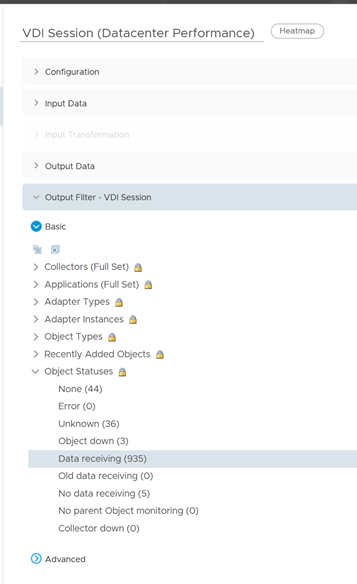Le tableau de bord Performances Le tableau de bord Performances des sessions Horizon fournit des informations en temps réel indiquant si l'utilisateur (read: session) obtient des performances bonnes ou mauvaises. Ce tableau de bord affiche toutes les sessions VDI et les sessions RDS. Pour chaque session, il affiche les performances du centre de données et les performances du réseau. Utilisez ce tableau de bord pour vérifier si des problèmes ont été rencontrés lors du traitement des demandes des utilisateurs.
Il s'agit du tableau de bord principal des performances. Il est complété par le tableau de bord Performances Live! Horizon DaaS. Ce tableau de bord secondaire complète le tableau de bord Performances de la session Live! Horizon en montrant les pools et les batteries de serveurs qui ne fonctionnent pas.
Considérations relatives à la conception
Ce tableau de bord montre quatre cartes thermiques l'une à côté de l'autre. Les deux premières sont pour VDI, les deux dernières pour RDS. Les deux cartes thermiques VDI forment une paire, il en est de même pour les cartes thermiques RDS. Elles se complètent mutuellement et doivent être utilisées ensemble. L'emplacement de chaque espace et de chaque session dans ces espaces est identique dans les deux cartes thermiques. Ce positionnement cohérent vous permet de comparer les problèmes qui se produisent dans le centre de données ou le réseau.
La taille des sessions est constante. Le dimensionnement variable crée une distraction, car ici l'accent n'est pas mis sur la capacité. Le dimensionnement variable peut potentiellement créer de petites boîtes difficiles à lire à distance.
Utilisation du tableau de bord
Examinez chaque carte thermique et vérifiez la présence de couleurs autres que le vert.
-
Le vert indique que les performances des sessions sont conformes au KPI utilisé.
-
Le rouge indique un avertissement précoce. Les seuils stricts permettent d'attirer votre attention pour que vous puissiez apporter des corrections proactives. Lorsque des normes élevées sont appliquées, il est possible que la carte thermique soit au rouge sans que l'utilisateur concerné n'ait encore formulé de réclamations.
-
Le gris clair indique qu'il n'y a pas de session en cours d'exécution (elle a été déconnectée) et que la mesure n'est pas calculée.
Pour un opérateur NOC (centre d'opérations réseau), effectuez votre exploration en sélectionnant une session sur la carte thermique.
-
Les graphiques linéaires présentent les compteurs de performance.
-
Les deux cartes thermiques VDI commandent les graphiques de santé VDI et fournissent une relation (contexte).
-
Les deux cartes thermiques RDS commandent les graphiques de santé RDS et fournissent une relation (contexte).
Dans le cadre du déploiement, configurez la rotation automatique dans les tableaux de bord NOC (centre d'opérations réseau). Si vous souhaitez seulement afficher un tableau de bord, vous pouvez supprimer le menu vRealize Operations à l'aide de la fonctionnalité de partage d'URL. Cela rationalise l'interface utilisateur globale, ce qui vous permet de mettre l'accent sur le tableau de bord.
Points à noter
Ce tableau de bord affiche à la fois RDS et VDI. Si vous n'utilisez qu'un seul d'entre eux, réduisez les widgets dont vous n'avez pas besoin et développez ceux dont vous avez besoin.
Pour afficher la session connectée, sélectionnez Réception de données dans la section Filtre de sortie.